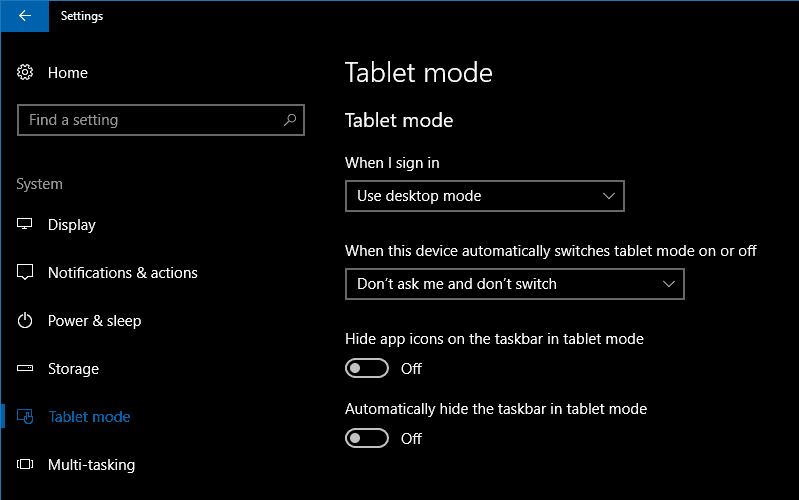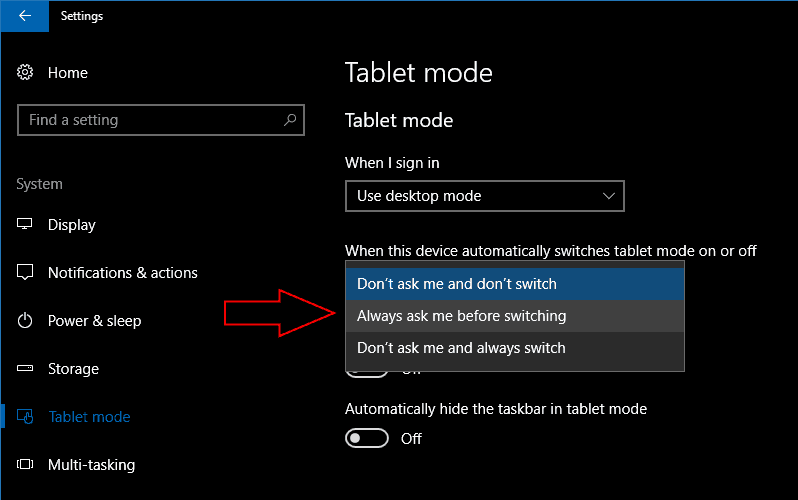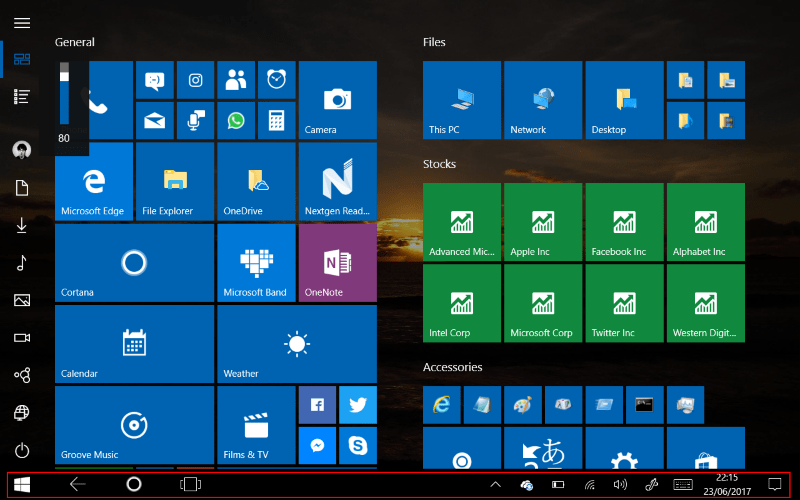Come personalizzare la tua esperienza in modalità tablet sui convertibili Windows 10
La funzionalità della modalità tablet di Windows 10 ti consente di utilizzare il sistema operativo con un’esperienza di avvio a schermo intero. È simile alla schermata Start di Windows 8, mettendo tutto a portata di mano quando utilizzi il tocco come metodo di input principale. Windows può disabilitare automaticamente la modalità tablet quando colleghi una tastiera, permettendoti di passare facilmente dalla schermata Start al desktop completo.
Se utilizzi un dispositivo abilitato al tocco, la modalità tablet sarà probabilmente abilitata per impostazione predefinita. In caso contrario, puoi attivarla manualmente utilizzando l’interruttore rapido “Modalità tablet” nel Centro operativo. Su PC convertibili come Surface Pro di Microsoft, la modalità tablet dovrebbe essere configurata per tornare al desktop quando è collegata una tastiera. Per modificare questo comportamento, apri l’app Impostazioni nella categoria “Sistema” e nella pagina “Modalità tablet”.
In questa schermata vedrai tutte le impostazioni relative alla modalità tablet. La prima opzione a discesa, “Quando accedo”, ti consente di scegliere se abilitare la modalità tablet per impostazione predefinita all’avvio del dispositivo. Le opzioni sono “Usa modalità tablet”, “Usa modalità desktop” e “Usa la modalità appropriata per il mio hardware”. Quest’ultimo consentirà a Windows di scegliere se utilizzare la modalità tablet, a seconda che siano collegati metodi di input desktop come mouse e tastiera.
Puoi modificare ciò che accade quando colleghi o rimuovi una tastiera o un dock con il menu a discesa “Quando questo dispositivo attiva o disattiva automaticamente la modalità tablet”. L’opzione “Non chiedere a me e non cambiare” ignorerà la modifica alla configurazione del tuo dispositivo, mantenendo il tuo dispositivo nella modalità che stavi utilizzando in precedenza. “Non chiedermelo e cambia sempre” farà il contrario, cambiando sempre la modalità senza prima chiederti. Se stai cercando di controllare l’interruttore da solo, utilizza l’opzione “Chiedi sempre prima di cambiare” per ricevere ogni volta una notifica che ti consente di decidere se attivare o disattivare lo stato della modalità tablet.
I due pulsanti nella parte inferiore della pagina consentono di personalizzare la modalità tablet stessa. Puoi nascondere la barra delle applicazioni nelle app in modalità tablet con “Nascondi automaticamente la barra delle applicazioni in modalità tablet”. Questo ti dà un’esperienza che ricorda Windows 8, consentendo all’app in esecuzione di utilizzare l’intero display. È comunque possibile scorrere verso l’alto dalla parte inferiore dello schermo per visualizzare la barra delle applicazioni.
L’altro interruttore, “Nascondi le icone delle app sulla barra delle applicazioni in modalità tablet”, rimuoverà la barra delle applicazioni dalle icone delle app in esecuzione. Ti rimangono solo la barra delle applicazioni e i pulsanti Cortana e Visualizzazione attività. Questo ti dà una barra delle applicazioni meno ingombra su tablet di dimensioni più piccole. Porta anche a un aspetto più unificato e minimale rimuovendo le forme e i colori disparati delle icone delle app.
La modalità tablet non ha molte impostazioni che puoi modificare. Ciò che è disponibile ti consente di creare un’esperienza per tablet Windows che si adatta meglio al tuo utilizzo. Combinando le impostazioni, puoi creare un’esperienza simile a quella di Windows 8 quando utilizzi il tuo dispositivo con il tocco. Può quindi ruotare automaticamente su un PC desktop completo quando lo si aggancia a un desktop, offrendo una migliore rappresentazione del concetto “2 in 1”. Microsoft non ha cambiato la modalità tablet dal lancio di Windows 10, quindi è possibile che più funzionalità possano arrivare nei prossimi mesi, con o oltre l’Autunno Creators Update.